
Turinys:
- Autorius John Day [email protected].
- Public 2024-01-30 10:47.
- Paskutinį kartą keistas 2025-01-23 14:59.
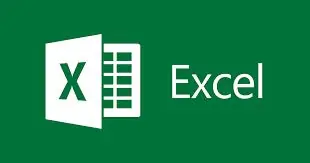
Sveiki, šis nurodymas išmokys jus, kaip lengvai ir geriau sukurti makrokomandą, kad būtų galima nukopijuoti ir įklijuoti duomenis, kurie bus pateikti kaip pavyzdžiai.
1 veiksmas: įgalinkite kūrėją paleisti makrokomandą
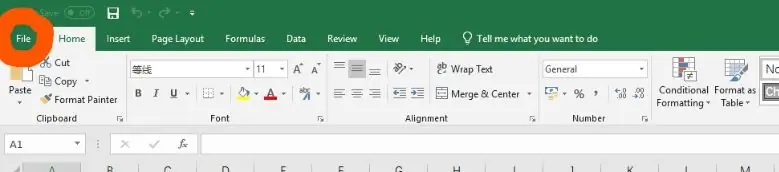
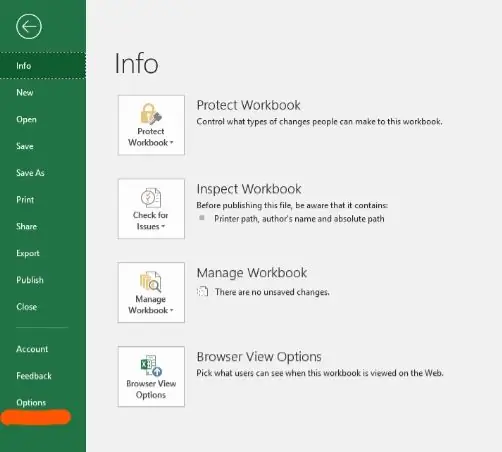
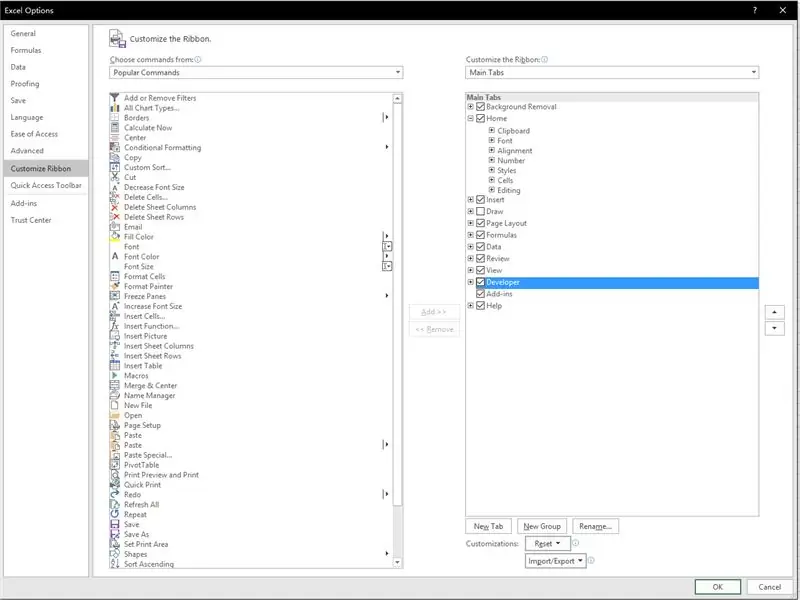
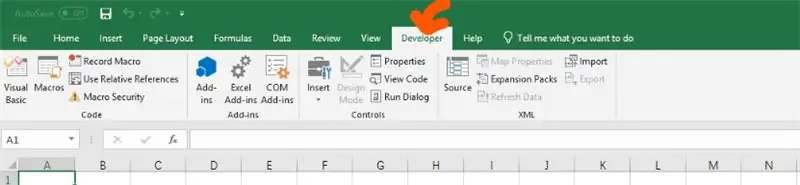
Pirmiausia turime įgalinti kūrėjo skirtuką, kad būtų galima pradėti kurti makro makrokomandą.
Atidarykite „Excel“ir spustelėkite skirtuką Failas. Tada spustelėkite nuomonę ir pasirinkite tinkinti juostelę bei pažymėkite kūrėjo langelį.
Pažymėję kūrėjo langelį, viršuje pamatysime naują skirtuką, kuriame rodomas kūrėjas, kurį galime pradėti kurti makrokomandą.
2 veiksmas: sukurkite makrokomandą
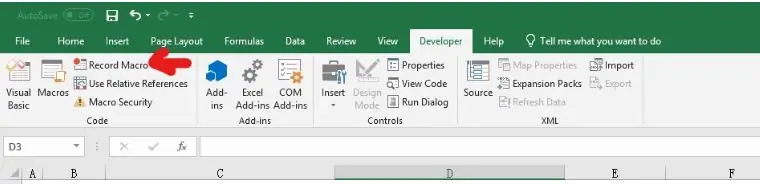

Antra, spustelėkite įrašyti makrokomandą, kaip parodyta paveikslėlyje.
Šis veiksmas įrašys „Excel“atliktą veiksmą ir perkels jį į kodus.
Baigę veiksmą, galite spustelėti sustabdyti įrašymą toje pačioje vietoje ir dabar turime makrokomandą.
3 veiksmas: šablonų ir duomenų kopijavimo pavyzdžiai
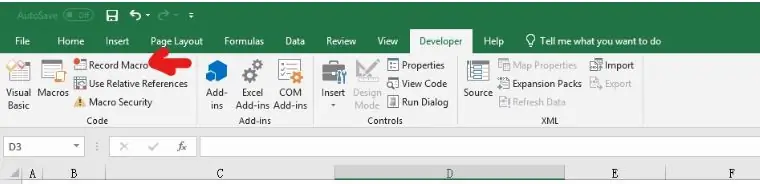
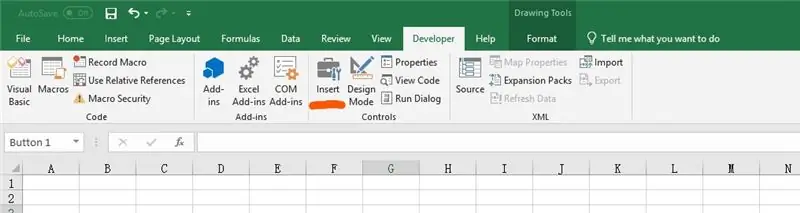
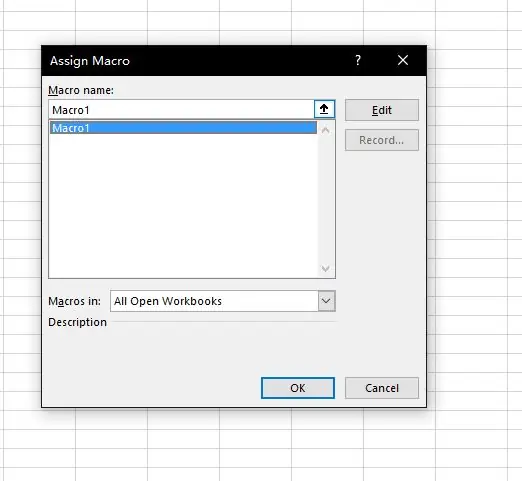
Kopijuoti šabloną:
Tai parodys pavyzdį, kaip nukopijuoti šabloną naudojant makrokomandą. Šis sprendimas yra labai naudingas, kai toje pačioje darbaknygėje keli žmonės kartu dirba su skirtingais duomenimis.
Pirmiausia eikite į kūrėjo skirtuką ir spustelėkite įrašo makrokomandą. Antra, dešiniuoju pelės mygtuku spustelėkite apatinį skirtuką ir nukopijuokite pradinį šabloną. Tada sustabdykite makrokomandos įrašymą.
Tada spustelėkite įterpti ir įterpkite bet kurį simbolį, kuriam norite priskirti makrokomandą. (Žmonės paprastai čia įterpia mygtuką.)
Kai priskyrėte makrokomandą, kodas veiks.
Kai kiekvieną kartą spustelėsite mygtuką, makrokomanda veiks ir padarys šablono kopiją.
Kopijuoti duomenis:
Šis pavyzdys parodys, kaip kopijuoti duomenis iš vieno lapo į kitą naudojant makrokomandą. Pirma, mes darome tuos pačius veiksmus iš kopijavimo šablono, kuris yra įrašų makrokomanda, nukopijuojame duomenis iš vieno lapo į kitą lapą, sustabdome įrašymą, įterpiame mygtuką ir priskiriame. Dabar jums gali kilti klausimas, kaip tai gali būti lengva?
Kitas žingsnis bus spustelėti „visual basic“ir pamatysite mūsų sukurtą makrokomandą. Pagal paskutinį vaizdą, mes galime pakeisti kopijavimo lapo pavadinimą ir langelius, kuriuos norime nukopijuoti, netgi pridėdami daugiau, tiesiog nukopijuodami tą patį kodą.
Rekomenduojamas:
Pagrindinė makrokomanda: 6 žingsniai (su nuotraukomis)

„Key-Macro“: šį projektą sudaro pagalbinė aštuonių klavišų klaviatūra, siunčianti makrokomandas (teksto eilutes) į kompiuterį. Iki 64 makrokomandų galima išsaugoti teksto faile, išsaugotame „microSD“kortelėje. Šios makrokomandos yra suskirstytos į aštuonis puslapius, kuriuos galima pasirinkti
Kaip sukurti autonominį krepšinio žaidimo robotą, naudojant „IRobot“, sukurti kaip pagrindą: 7 žingsniai (su paveikslėliais)

Kaip sukurti autonominį krepšinio žaidimo robotą naudojant „IRobot“sukurti kaip pagrindą: tai mano įrašas, skirtas iššūkiui „iRobot Create“. Sunkiausia viso šio proceso dalis buvo nuspręsti, ką robotas ketina daryti. Norėjau pademonstruoti puikias „Create“savybes, kartu pridėdamas šiek tiek robo nuojautos. Visas mano
Kaip pamatyti visus veiksmus pagal numatytuosius nustatymus - BET LENGVIAU !!!: 5 žingsniai

Kaip pamatyti visus veiksmus pagal numatytuosius nustatymus - BET LENGVIAU !!!: Kai kurie iš jūsų tai jau žino, bet aš tik skelbiu tai, jei kai kurie nematė naujo atnaujinimo ir žiūri į kitą pamokomą dalyką. Tikiuosi, kad jums patiks! Arba aš? Reikalingos medžiagos: jūsų kompiuteris 130 omų rezistorius 2x 5 mm mėlynos LED lemputės
Kvadratinės lygties makrokomanda „Excel“: 3 žingsniai

Kvadratinių lygčių makrokomanda „Excel“: jūs galite lengvai išspręsti kvadratinę lygtį tiesiog eidami į įrankių makrokomandą. Aš esu naujas narys ir man tikrai reikia bet kokio atsiliepimo, kurį galite pateikti. Mėgaukitės nenaudodami jokio popieriaus, kuris išspręstų šias lygtis
Kaip nukopijuoti kompaktinių diskų žaidimą „Mac“: 5 žingsniai

Kaip nukopijuoti kompaktinių diskų žaidimą „Mac“kompiuteryje: ** Prieš skaitydami: Kad ir kaip naudojatės šia informacija, turite nuspręsti, aš nesu atsakingas už bet kokias bėdas, kurias jums sukėlė ši instrukcija. Laikotarpis. Taip pat nukopijuotų žaidimų ir (arba) kompaktinių diskų pardavimas yra neteisėtas, todėl nedarykite to. Ši pamokoma priemonė
